Sådan deaktiveres blinkende apps på proceslinjen i Windows 11
Microsoft Windows 11 Helt / / April 03, 2023

Sidst opdateret den

En Windows 11-pc er fuld af meddelelser og andre distraktioner, inklusive blinkende apps på proceslinjen. Du kan deaktivere denne funktion ved hjælp af denne vejledning.
Windows 11 har forskellige typer meddelelser. Du vil f.eks. se underretninger om toast i nederste højre hjørne af proceslinjen. Du kan se mail- og kalenderbeskeder, pc-producentunderretninger og andre systemmeddelelser.
Den gode nyhed er, at du kan tilpasse meddelelser ved at bruge Focus Assist funktion eller helt deaktiver opdateringsmeddelelser. De apps, du bruger, kan også give udvalgte notifikationer.
Alle disse meddelelser kan alle ende med at blive en smule overvældende. Noget du kan gøre for at løse problemet, er at deaktivere blinkende apps på Windows 11 proceslinjen. Sådan gør du det.
Sådan deaktiveres blinkende apps på proceslinjen i Windows 11
Notifikationer kan være værdifulde, men de kan også være distraherende, mens du forsøger at få tingene gjort. For eksempel vil apps blinke på proceslinjen i mange forskellige scenarier, som når de starter, eller hvis de har brug for din opmærksomhed for en ny eller ulæst besked.
Deaktivering af blinkende apps på proceslinjen er ligetil og kræver ikke længere, at du hacker registreringsdatabasen. I stedet kan du gøre det hele fra appen Indstillinger.
Sådan stopper du med at blinke apps på proceslinjen i Windows 11:
- Klik på Start-knap eller tryk på Windows nøgle og åben Indstillinger. Alternativt kan du bruge tastaturgenvejen Windows-tast + I for at åbne Indstillinger direkte.
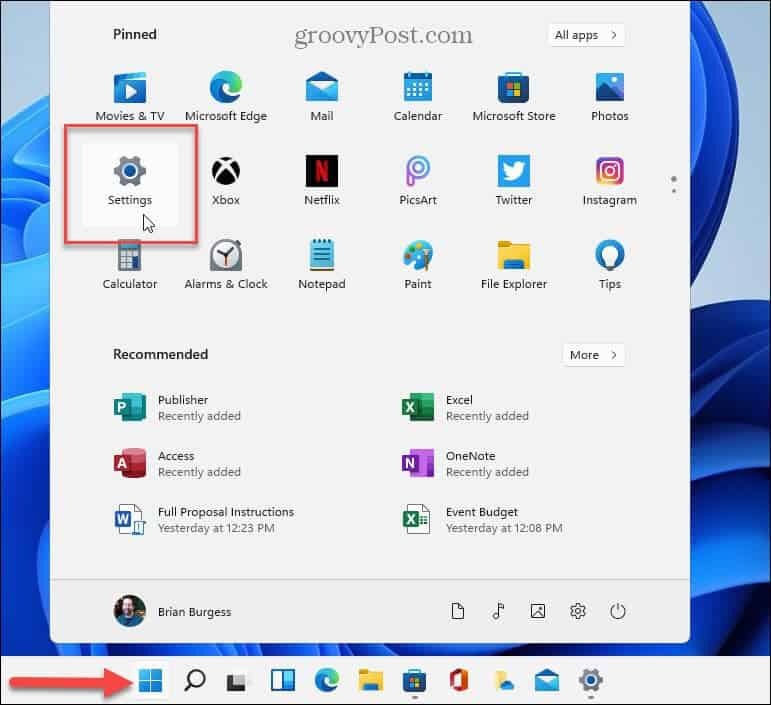
- Når Indstillinger app starter, skal du vælge Personalisering i venstre panel og klik på Proceslinje mulighed til højre.
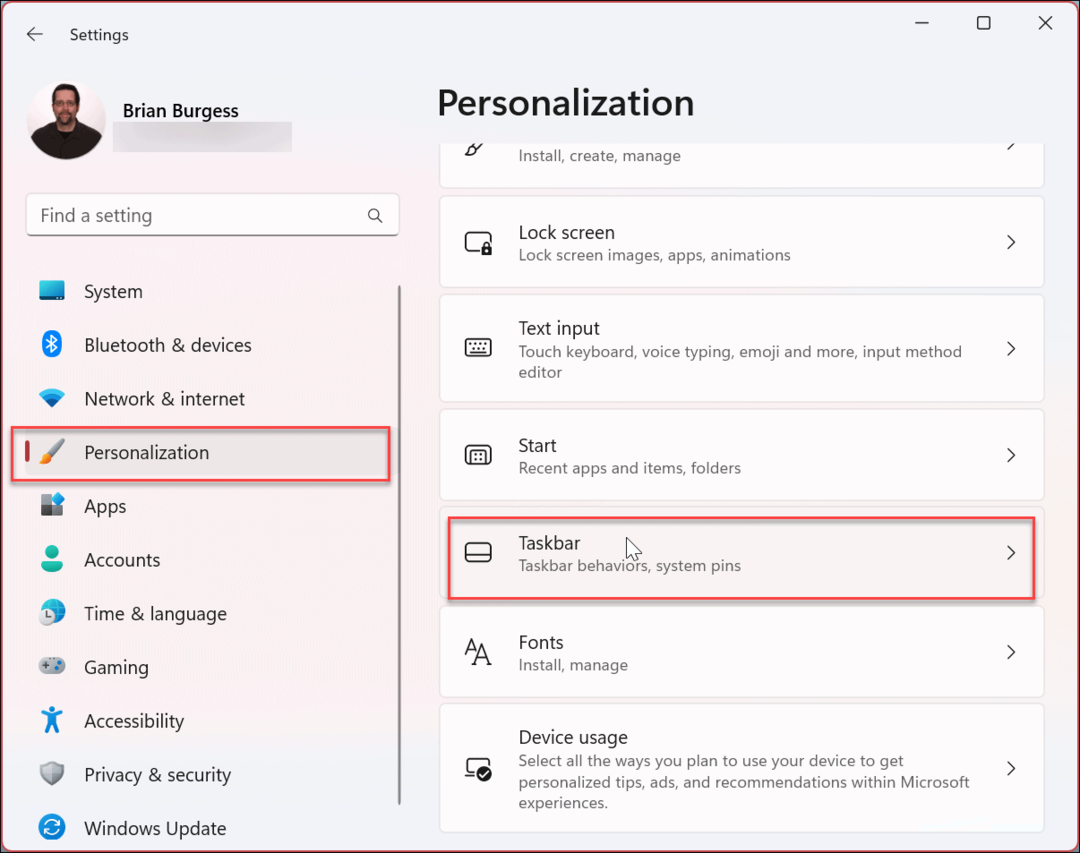
- Når Proceslinje muligheder åbnes, rul ned og klik Opførsel på proceslinjen for at udvide listen over muligheder.
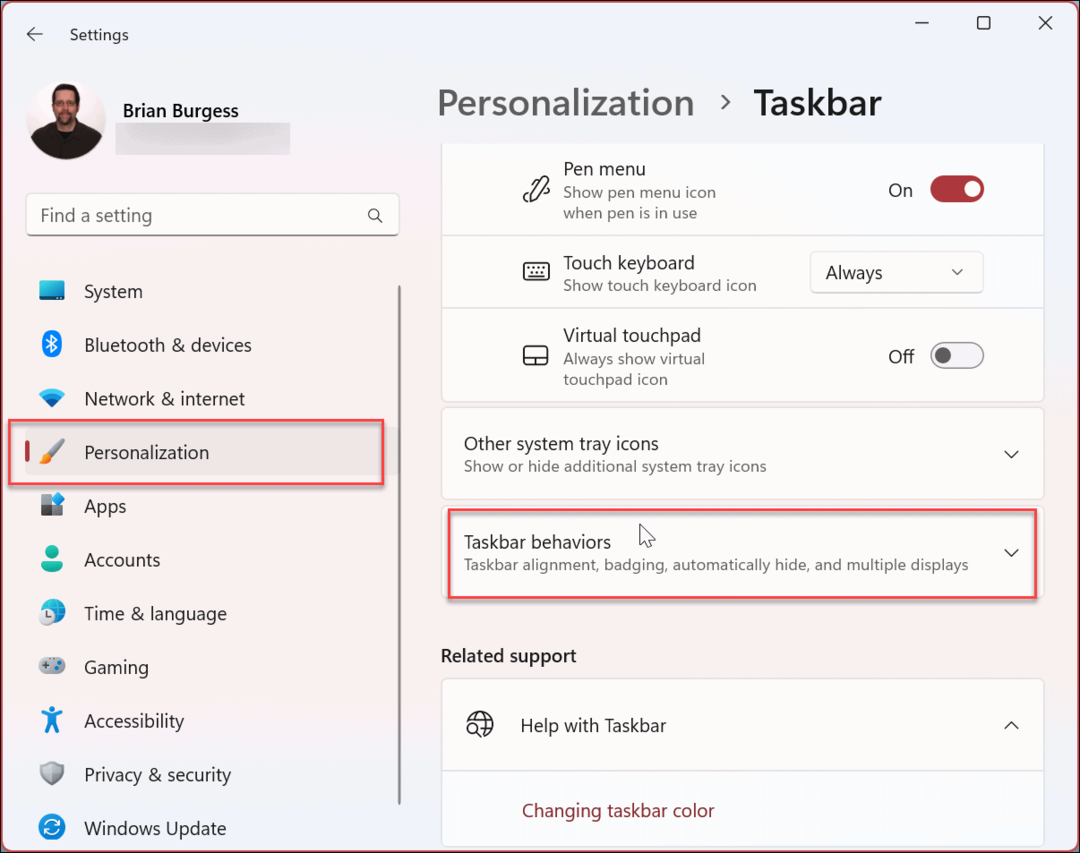
- Efter at have udvidet Proceslinje menuen, rul ned og fjern markeringen i Vis blinkende på proceslinjen apps mulighed.
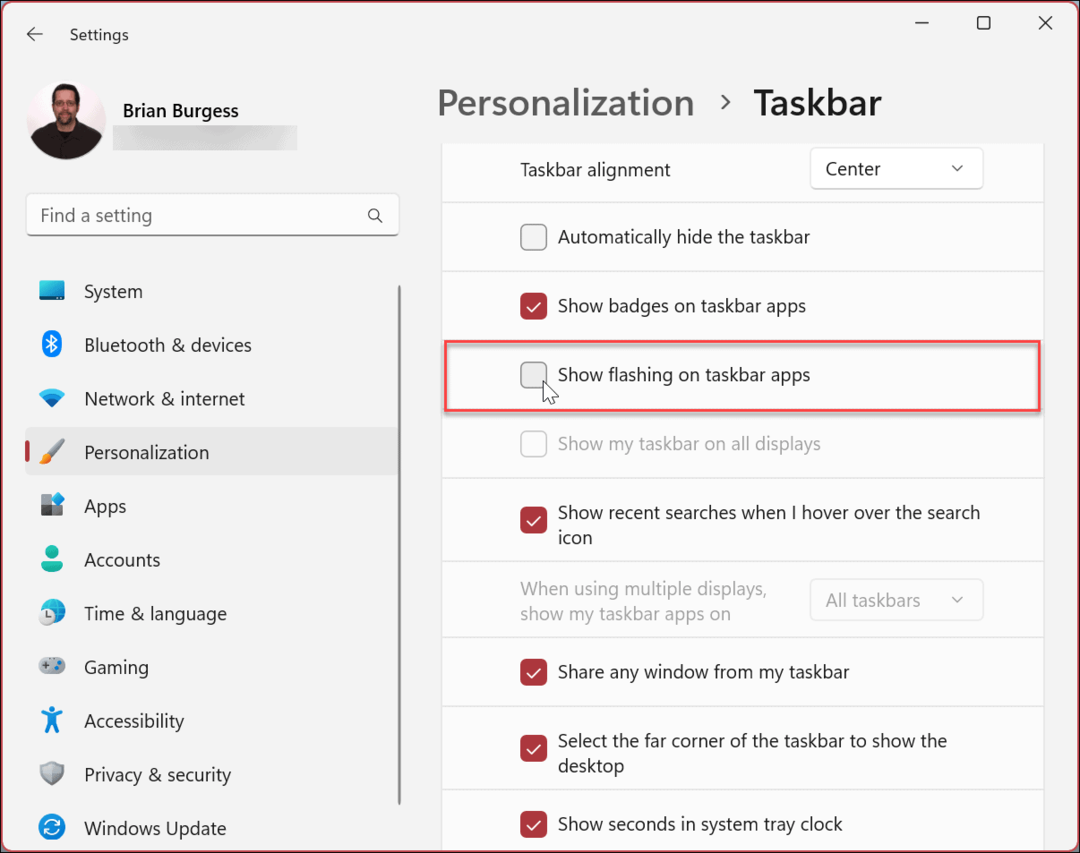
Efter at have fulgt ovenstående trin, deaktiverer du blinkende apps på Windows 11 proceslinjen. Der vil ikke være nogen bekræftelsesmeddelelse, så du kan gå videre og lukke ud af appen Indstillinger.
Tilpasning af Windows 11-proceslinjen
Notifikationer og advarsler kan være nyttige, men også irriterende på samme tid. For eksempel, hvis du finder for meget blink af apps og andre meddelelser på proceslinjen, vil det give en mere distraktionsfri oplevelse at slå indstillingen fra.
Med færre distraktioner vil du være i stand til at få tingene gjort, da du kan arbejde og ikke opretholde tonsvis af blink og lyde. Du kan være interesseret i hvordan deaktiver appmeddelelseslyde Næste.
Når det kommer til meddelelser på Windows 10, har du muligheder. Du kan f.eks. bruge Focus Assist på Windows 11 eller opsætte Aktive timer for at undgå meddelelser om genstart af opdateringer. Derudover kan du være interesseret i andre skridt, du kan tage til administrere meddelelser på Windows 10.
Du er måske også interesseret i hvordan skjule proceslinjen på Windows 11 eller lær hvordan skjul søgeikonet på proceslinjen i Windows 11.
Sådan finder du din Windows 11-produktnøgle
Hvis du har brug for at overføre din Windows 11-produktnøgle eller bare har brug for den til at udføre en ren installation af operativsystemet,...
Sådan rydder du Google Chrome-cache, cookies og browserhistorik
Chrome gør et fremragende stykke arbejde med at gemme din browserhistorik, cache og cookies for at optimere din browsers ydeevne online. Sådan gør hun...
